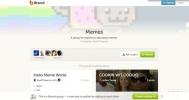Tentu saja, sebelum kita membahas “bagaimana”, ada baiknya kita membahas “mengapa”. Lagi pula, apa masalahnya? Instagram Stories mungkin tampak seperti fitur permainan dan kesenangan milenial (atau hanya membuang-buang waktu, bergantung pada siapa Anda tanyakan), tetapi sebenarnya ini adalah cara yang bagus untuk berbagi momen singkat dan spontan yang Anda tidak ingin hidup selamanya di ponsel Anda. Profil. Ini juga merupakan cara yang menyenangkan untuk menunjukkan kepribadian Anda yang mungkin tidak tercermin dalam postingan Instagram biasa Anda.
Video yang Direkomendasikan
Meskipun Anda tidak memposting Stories, Anda dapat melihat pengikut Anda untuk mengetahui lebih banyak tentang mereka. Dan fitur ini terbukti cukup populer: Hanya dalam waktu satu tahun, Instagram melaporkannya 250 juta pengguna harian Cerita, versus 166 juta untuk Snapchat. Bisnis bahkan menggunakan Stories untuk mendorong keterlibatan: satu dari lima cerita yang diposting oleh suatu merek menerima pesan langsung dari pengikut, dan lebih dari itu 50 persen dari akun bisnis membuat cerita pada Juli 2017.
Cara menonton Cerita Instagram
Sebelum kita mendalami cara membuat dan memposting Instagram Stories Anda sendiri, mari kita lihat bagaimana Anda dapat melihatnya. Jika Anda belum memiliki akun, unduh aplikasi Instagram iOS atau Android Dan buat satu. Meskipun postingan dan profil Instagram dapat dilihat di browser web, Stories hanya tersedia di aplikasi seluler Instagram.
Cerita muncul di bagian atas feed Anda, di carousel gambar profil dari orang yang Anda ikuti. Selain itu, di bagian atas tab Jelajahi, Anda dapat menemukan cerita publik dari sejumlah akun populer pilihan. Cincin warna-warni menyoroti profil yang telah menerbitkan sesuatu yang baru, dan Anda cukup mengetuk salah satu profil untuk melihat ceritanya. Anda akan melihat umpan kronologis dari video dan gambar yang dipublikasikan orang tersebut selama 24 jam terakhir. Anda dapat mengetuk sisi kanan atau kiri layar untuk bergerak maju atau mundur di antara postingan individual, atau menggesek untuk melompat ke cerita berikutnya atau sebelumnya. Anda juga dapat menekan opsi “tonton semua” untuk hiburan berkelanjutan.


Cara memposting Cerita Instagram

Jika Stories Anda saat ini kosong, Anda cukup mengetuk gambar profil Anda di baris Stories di layar beranda atau dari halaman profil Anda dan itu akan mengaktifkan kamera (jika Anda telah menambahkan postingan ke cerita Anda, beginilah cara Anda melihatnya dia). Anda dapat menambahkan cerita Anda kapan saja dengan mengetuk ikon kamera di kiri atas layar beranda. Catatan: Ini berbeda dengan kamera yang digunakan untuk postingan, diaktifkan dengan tombol di bagian bawah layar. Dari sini, ambil foto atau video (atau pilih salah satu dari 24 jam terakhir di rol kamera Anda) dan cukup ketuk tombol “+ cerita Anda” untuk menambahkannya ke cerita Anda. Anda juga dapat menyimpannya ke perangkat Anda atau mengirimkannya ke pengguna individu.
Selamat — Anda telah memulai Kisah Instagram!
Setelah Anda memposting cerita Anda, Anda dapat melihat siapa yang melihatnya di bagian bawah layar. Ini mungkin akan terlihat seperti “Jane Doe dan 10 lainnya,” tetapi jika Anda mengetuknya, itu akan menampilkan daftar lengkap semua orang yang telah melihat cerita Anda. Di bagian atas layar, cerita Anda akan dipecah menjadi gambar mini dari setiap foto atau video yang menyusunnya. Cukup ketuk thumbnail untuk melihat statistik pemirsa tentang entri itu.
Instagram Stories dulunya hanya menampilkan foto dalam mode potret (vertikal) — foto lanskap (horizontal) akan dipotong, sehingga dapat menghilangkan hal-hal yang sebenarnya ingin Anda tampilkan (bahkan dengan foto yang diambil dalam mode potret, Instagram Stories tetap terpotong mereka). Pada pembaruan terkini, pengguna kini dapat memposting foto lanskap, namun Anda akan melihat dua bilah kosong di bagian atas dan bawah. Namun ruang kosong ini bisa digunakan untuk teks dan stiker, jadi anggap saja sebagai kanvas kosong.
Dan itu mencakup dasar-dasarnya!
Bagaimana memilih format Cerita Instagram
Instagram Stories lebih dari sekadar berbagi cuplikan sederhana, dan itu dimulai dengan formatnya. Saat Anda membuka kamera Stories, Anda dapat memilih format perekaman lain dengan menggeser opsi di dekat bagian bawah layar, di bawah tombol rana.




- Normal adalah foto atau video biasa, seperti foto atau video yang Anda ambil dengan aplikasi kamera default ponsel Anda. Ketuk tombol untuk mengambil gambar, atau tahan untuk merekam video berdurasi hingga 15 detik.
- Bumerang adalah video bergaya GIF berulang yang diputar maju dan mundur berulang kali. Anda hanya punya waktu beberapa detik dengan yang satu ini, tapi jika Anda mengatur waktunya dengan tepat, ini adalah cara kreatif untuk mengabadikan momen menyenangkan.
- Memutar ulang seperti video biasa, hanya saja diputar secara terbalik.
- Bebas genggam adalah cara lain untuk mengambil video berdurasi 15 detik, hanya saja Anda tidak perlu menahan tombol untuk melakukannya. Cukup ketuk sekali, dan kamera akan terus berputar hingga waktu habis (atau Anda memilih untuk menghentikannya).
Cara siaran langsung di Instagram Stories
 Satu-satunya format yang kami tinggalkan dari daftar di atas adalah “Live.” Melakukan siaran langsung di Instagram sangatlah sederhana. Cukup geser ke kiri ke opsi “Langsung” dan ketuk “Mulai Video Langsung” dan Anda akan mulai menyiarkan diri Anda ke seluruh dunia — atau setidaknya ke pengikut Anda.
Satu-satunya format yang kami tinggalkan dari daftar di atas adalah “Live.” Melakukan siaran langsung di Instagram sangatlah sederhana. Cukup geser ke kiri ke opsi “Langsung” dan ketuk “Mulai Video Langsung” dan Anda akan mulai menyiarkan diri Anda ke seluruh dunia — atau setidaknya ke pengikut Anda.
Biasanya, beberapa pengikut Anda akan diberi tahu saat Anda melakukan siaran langsung (Anda mungkin pernah melihat sendiri pemberitahuan ini saat orang yang Anda ikuti memulai siaran langsung). Notifikasi dapat dimatikan jika Anda memilih untuk tidak memberi tahu siapa pun, namun biasanya merupakan ide bagus untuk memperingatkan orang-orang mengenai siaran langsung karena, Anda tahu, ini adalah siaran langsung. hidup.
Akun bisnis dan pribadi dapat ditayangkan, dan selama siaran, pemirsa dapat mengirimkan reaksi dan meninggalkan komentar (kecuali Anda menonaktifkan opsi ini). Hal ini menjadikan siaran langsung sebagai alat yang hebat untuk terhubung secara real-time dengan pengikut Anda.
Instagram juga memungkinkan Anda menyimpan siaran langsung sebagai file video ke rol kamera Anda, namun komentar dan reaksi tidak akan disimpan bersamanya. Selama 24 jam ke depan, siaran yang disimpan — seperti foto atau video lain di rol kamera Anda — akan tersedia untuk ditambahkan kembali ke cerita Anda.
Cara mempercantik Instagram Stories Anda dengan filter, stiker, coretan, dan teks
Setelah Anda mengambil foto atau video, Anda dapat menggeser ke kiri atau kanan untuk menelusuri berbagai foto atau video filter — overlay yang mengubah warna dan kontras foto dan klip Instagram Anda. Anda tidak akan menemukan rangkaian lengkap filter dan penyesuaian Instagram di sini yang tersedia di postingan biasa, tetapi Anda memiliki beberapa opsi dasar yang berbeda, termasuk hitam-putih.
Di mana Anda bisa menjadi sedikit lebih gila adalah dengan teks, pena, Dan stiker alat ditemukan di sudut kanan atas. Teks cukup jelas, namun ada beberapa cara kreatif untuk menggunakannya. Anda dapat menambahkan sebanyak mungkin lapisan teks berbeda yang Anda inginkan, semuanya dengan warna berbeda. Dengan alat teks aktif, Anda dapat mengetuk tombol “A” di bagian tengah atas layar untuk menambahkan warna latar belakang juga.
Alat pena dapat digunakan untuk mencoret-coret dengan jari Anda, dan ada beberapa jenis pena yang tersedia yang masing-masing memiliki efeknya sendiri. Di sisi kiri layar terdapat penggeser ukuran yang menyesuaikan ketebalan goresan pena Anda, dan di atas adalah penghapus alat yang dapat menghilangkan kesalahan apa pun yang Anda buat (Anda juga dapat mengetuk “batalkan” untuk menghapus goresan pena terakhir Anda). Semua goresan pena akan muncul di belakang teks apa pun, jadi ini juga bisa menjadi cara yang baik untuk menyorot teks yang Anda tambahkan ke cerita Anda.
Alternatifnya, Anda dapat menggunakan alat pena untuk menutupi seluruh gambar dengan cepat dalam warna solid. Pilih warna pilihan Anda dan ketuk dan tahan di mana saja pada foto. Anda akan segera melihat kilatan cahaya, dan saat Anda mengangkat jari, layar akan dipenuhi warna itu. Anda sekarang dapat menggunakan penghapus untuk menampilkan area tertentu pada foto.





Instagram memiliki alat stiker canggih yang memungkinkan Anda menempelkan ikon ke foto. Ada beberapa kategori yang dapat dipilih, termasuk lokasi, suhu saat ini, waktu, dan hari — dan sejumlah stiker statis yang lucu dan konyol seperti semangka yang tersenyum dan, tentu saja, koleksi lengkapnya emoji. Catatan: Memberi tag pada cerita dengan lokasi Anda juga dapat menambahkannya ke cerita publik untuk area tersebut, dapat dilihat dari tab Jelajahi, sehingga dapat dilihat oleh siapa pun di sekitar Anda, asalkan akun Anda tidak disetel pribadi.



Namun jika opsi di atas belum cukup, Anda bahkan dapat membuat stiker selfie khusus untuk menghiasi cerita Anda dengan wajah Anda sendiri. Berikan cap persetujuan sambil tersenyum pada latte pagi Anda atau ungkapkan rasa jijik Anda pada lalu lintas pada jam sibuk (tentu saja jika Anda seorang penumpang; jangan membentak dan mengemudi). Untuk memulai, buka menu stiker dan ketuk ikon kamera di sebelah kiri #tanda pagar stiker. Bingkai wajah Anda di jendela yang muncul dan ambil gambar. Anda dapat mengetuk stiker yang dihasilkan untuk beralih dari garis putih keras ke efek tepi buram.
Elemen mana pun dapat ditambahkan ke foto dan video, namun video memiliki satu kemampuan khusus: Anda dapat “menyematkan” elemen ke menguncinya ke objek dalam bingkai, sehingga secara otomatis tetap berada pada posisi relatif yang sama dengan gerakan kamera bergerak. Cukup ketuk dan tahan elemen untuk menyematkannya pada tempatnya. Anda dapat mengubah posisinya kapan saja. Ini adalah cara terbaik untuk mengidentifikasi orang-orang berbeda dalam video dengan menyematkan nama pengguna mereka di dada seperti tag nama.
Tidak punya foto untuk dibagikan? Yang baru Tipe Modus memungkinkan Anda memposting cerita menggunakan pembuatan teks dan latar belakang, yang terletak di menu gulir bawah di dalam Stories bersama opsi seperti live, normal, dan Boomerang. Dengan Mode Tipe, Anda dapat terus memberi tahu pengikut Anda tentang aktivitas atau suasana hati Anda, bahkan saat tidak ada foto untuk dibagikan.

Cara menggunakan filter wajah di Instagram Stories
Filter wajahpada dasarnya sama dengan Lensa Snapchat — berupa tiara digital, hidung binatang, topi, dan aksesori lainnya yang menutupi wajah Anda berkat keajaiban kecerdasan buatan dan pengenalan wajah. Beberapa filter wajah bersifat relatif statis, sedangkan filter lainnya akan benar-benar bernyawa ketika Anda, misalnya, membuka mulut, atau menganggukkan kepala. Instagram juga suka menjaganya tetap segar dengan merilisnya filter baru sering sekali.


Berbeda dengan filter warna serta alat pena dan stiker, Anda dapat melihat pratinjau dan memilih filter wajah sebelum mengambil foto atau video. Cukup ketuk ikon wajah kecil di sudut kanan bawah layar. (Kiat: Jika wajah Anda tidak muncul di jendela, ketuk tombol dengan dua panah melingkar — ini akan beralih antara kamera depan dan belakang.)
Cara menambahkan tag dan hashtag ke Instagram Stories
Untuk menandai orang di Instagram Stories, ketuk tombol teks, ketik @ simbol pada keyboard ponsel Anda, lalu ketikkan nama pengguna orang tersebut. Pengguna yang disarankan akan muncul saat Anda mulai mengetik; ketika yang tepat muncul, cukup ketuk gambar profilnya. Siapa pun yang Anda tandai akan diberi tahu bahwa mereka telah ditambahkan ke cerita Anda.
Menambahkan hashtag menjadi lebih mudah. Ketuk pada stiker tombol lalu ketuk tanda pagar, atau cukup ketik hashtag menggunakan alat teks. Seperti halnya postingan, tag pengguna dan hashtag bertindak sebagai tautan di Stories Anda yang dapat disadap oleh pemirsa. Pengguna Instagram dengan banyak akun sering menggunakan ini untuk mengarahkan lalu lintas ke akun mereka yang lain.


Cara menghapus stiker dan teks dari Instagram Stories
Tidak puas dengan penempatan stiker Anda? Jangan khawatir — mereka cukup mudah untuk diambil dari foto dan video. Ketuk dan tahan stiker atau teks yang ingin Anda hapus dan seret ke ikon sampah di bagian tengah bawah layar. Ini mungkin sedikit membingungkan pada awalnya, karena ikon tempat sampah tidak benar-benar muncul sampai Anda mulai menyeret sesuatu.

Cara menyimpan, membagikan, dan membalas Instagram Stories
Cerita kini diarsipkan secara otomatis, jadi meskipun cerita tersebut hilang setelah 24 jam, Anda dapat dengan mudah mengunjunginya kembali. Cukup ketuk gambar profil Anda di kanan bawah, tekan ikon arsip di bagian atas (jam dengan panah berlawanan arah jarum jam), dan pilih sebuah cerita.
Anda juga dapat membuat Sorotan cerita. Sorotan ditampilkan secara permanen di halaman profil Anda, dan dapat berupa kumpulan cerita dari momen tertentu, seperti pernikahan, konser, atau apa pun yang penting bagi Anda.
Anda juga dapat mengetuk gambar profil Anda di bilah Cerita di bagian atas untuk memunculkan cerita Anda, lalu ketuk tombol “…” di kanan bawah layar dan ketuk "Simpan." Instagram memberi Anda dua opsi tentang cara menyimpan Stories: Anda dapat menyimpan satu foto atau video, atau Anda dapat menyimpan keseluruhannya cerita. Jika Anda menyimpan keseluruhan cerita, Instagram akan mengubahnya menjadi video sebelum memasukkannya ke rol kamera Anda.
Anda mungkin tidak selalu ingin menyimpan cerita lengkap Anda, tapi ini adalah fitur hebat ketika Anda bepergian untuk membuat jurnal visual petualangan Anda. Tambahkan cerita Anda sepanjang hari dan simpan setiap malam untuk catatan hari demi hari yang akan ditinjau bertahun-tahun ke depan.
Anda juga dapat membagikan foto atau video dari cerita Anda sebagai postingan Instagram. Sekali lagi, ketuk tombol “…” dan pilih — tunggu — “Bagikan sebagai Postingan.” Ini akan memuat foto atau video ke jendela kiriman Instagram normal tempat Anda dapat mengeditnya seperti kiriman lainnya sebelum membagikannya ke Anda memberi makan.
Anda hanya dapat menyimpan dan membagikan cerita Anda sendiri, tetapi Anda dapat membalas cerita pengguna lain. Saat melihat cerita, cukup ketuk bidang “Tulis pesan” di bagian bawah layar untuk mengirim pesan pribadi ke pengguna tersebut. Mudah sekali. Ingin mengirim sesuatu yang lebih visual? Anda juga dapat mengirimkan foto atau video sebagai balasan.


Ubah siapa yang dapat melihat dan membalas Instagram Story Anda
Jika Anda lebih suka orang lain tidak diizinkan melihat cerita Anda, itu tidak masalah. Saat Anda siap untuk mempublikasikan Cerita Anda, buka tampilan kamera dan ketuk Pengaturan tombol. Dari sana, ketuk Sembunyikan Cerita Daridan pilih pengguna yang ingin Anda blokir. Anda juga dapat memilih untuk mengizinkan balasan dari semua orang, hanya pengikut Anda, atau menonaktifkannya sepenuhnya. Anda dapat mengubah pengaturan ini kapan saja, bahkan setelah memposting cerita, dengan mengetuk tombol “…”. Anda juga dapat mengakses pengaturan cerita dari area pengaturan utama, diakses dari halaman profil Anda.
Untuk informasi lebih lanjut, lihat umum kami tips dan trik cara menggunakan instagram.
Rekomendasi Editor
- Instagram akan segera mengizinkan pembuat konten membuat NFT dan menjualnya kepada penggemar
- YouTube meluncurkan pegangan. Inilah yang perlu Anda ketahui
- Snapchat+ kini memungkinkan Anda menyesuaikan kapan Snaps on Stories kedaluwarsa
- Bersiaplah: mungkin akan ada lebih banyak iklan di masa depan Instagram
- Kapan waktu terbaik untuk memposting di Instagram?